Błędy w systemie Windows 10 nie są rzadkie. Sporadyczne awarie systemu, BSOD, spowolnienia systemu i problemy z aktualizacją to tylko niektóre z wielu problemów, z którymi może mieć do czynienia użytkownik systemu Windows 10. Na tej długiej liście problemów z Windows 10 jednym z rzadziej występujących problemów jest ekod błędu 0x800710d2.
Możesz napotkać kod błędu 0x800710d2, jeśli używasz hasła PIN do logowania na konto Windows. Zwykle ten błąd pojawia się podczas próby uruchomienia systemu lub wybudzenia go z trybu uśpienia. Ale może się również pojawić, gdy próbujesz zrobić coś innego, na przykład próbując utworzyć pakiet obsługi administracyjnej. Przyczyną tego błędu jest błąd transmisji danych zasobów.
Naturalnym rozwiązaniem tutaj, jak się wydaje, byłoby usunięcie kodu PIN i użycie zwykłych haseł. Korzystanie z kodów PIN ma jednak wiele zalet. Kody PIN są nie tylko łatwiejsze do zapamiętania i logowania (ponieważ mają tylko 4 cyfry), ale uzupełnienie hasła do konta Windows kodem PIN jest również uważane za doskonały środek bezpieczeństwa, aby zapobiec nieautoryzowanemu dostępowi do konta.
Rozwiązanie? Uruchom ponownie system, zaloguj się za pomocą hasła i zresetuj kod PIN. To jest krótka wersja. Oto szczegółowy przewodnik krok po kroku, jak to zrobić:
- wciśnij Klawisz Windows i na pasku wyszukiwania wpisz Panel sterowania. Wybierz i otwórz Panel sterowania,
- Nawigować do Panel sterowania> Opcje zasilania> Zmień ustawienia planu,
- Szukać Uśpij komputer opcję i rozwiń menu po prawej stronie,
- Wybierz Nigdy i uderzył Zapisz zmiany aby potwierdzić zmianę.
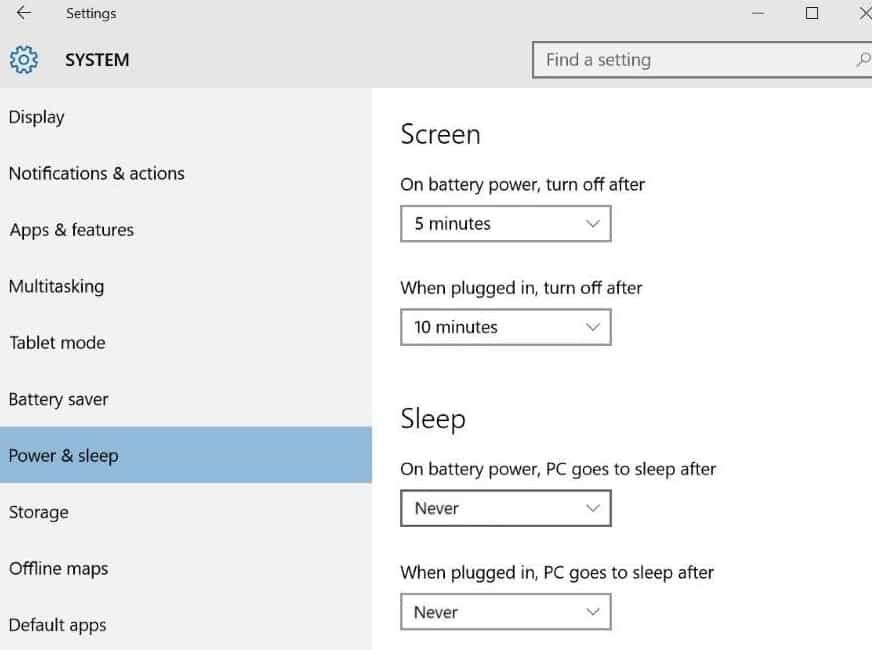
Zwykle wyłączenie trybu uśpienia pomoże całkowicie rozwiązać problem. Ale mądrze jest zresetować również kod PIN.
- wciśnij Klawisz Windows i na pasku wyszukiwania wpisz Ustawienia Wybierz i otwórz Ustawienia,
- Nawigować do Ustawienia> Konta> Opcje logowania,
- Spójrz na KOŁEK kartę i wybierz Usunąć aby usunąć aktualne hasło PIN,
- Będziesz musiał potwierdzić tę decyzję, wprowadzając swoje zwykłe hasło w oknie potwierdzenia. Po zakończeniu naciśnij dobrze aby zakończyć proces.
- Aby dodać nowy kod PIN, kliknij Dodaj przycisk w sekcji PIN,
- Wprowadź nowy kod PIN (dwa razy) i naciśnij OK, aby go skonfigurować,
- Po zakończeniu Twoje hasło PIN zostanie zresetowane.
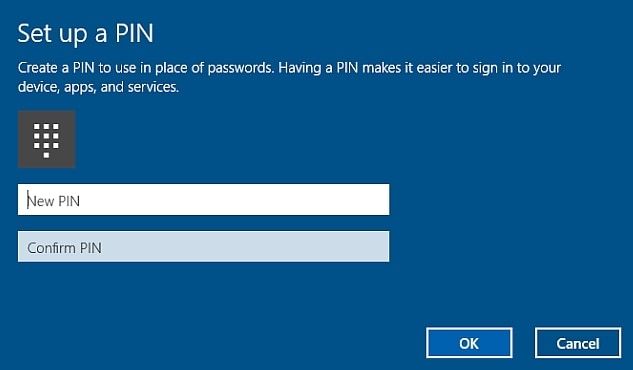


![Problemy z AMD po instalacji aktualizacji Windows 10 Creators Update [FIX]](https://pogotowie-komputerowe.org.pl/wp-content/cache/thumb/01/7887d31017e5901_150x95.jpg)
![Blokuj niechciane programy za pomocą Windows Defender w Windows 10 [How To]](https://pogotowie-komputerowe.org.pl/wp-content/cache/thumb/5d/d93088d0a26465d_150x95.png)
